Line arhikad незаменим на етапа на проекти, чертежи, и може значително да улесни 3D моделиране, ако се използва за добавката. конструкции.
Работа с линии в ArchiCAD е достъпно на лентата с инструменти в "Документация" в раздела, както е показано на фиг. 1:
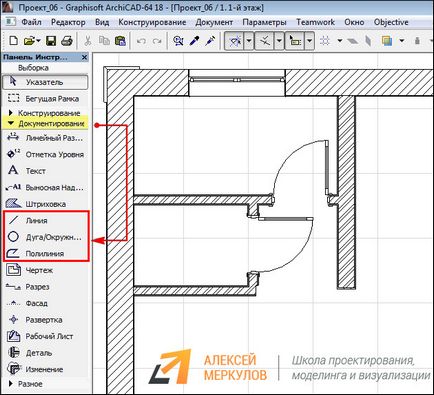
Фиг. 1 - Line ArchiCAD
В ArchiCAD линия ние комбинирани тези 2D-примитиви (права или извита)
- сегменти (единични линии, множество сегменти, включително сегменти дъгообразни, правоъгълници);
- кръг и дъгови сегменти;
- елипси и елиптични дъги;
- полилинии (Допълнителна информация "полилиния е ...");
- сплайн криви на Безие (криви, линии "на ръка"), намиращи се в раздела Control Panel "Разни".
Arhikad - настройка линия
За да конфигурирате настройките за избрания инструмент (линия, дъга / окръжност, полилиния), просто кликнете два пъти върху името му. Появява се диалогов прозорец, както е показано на фиг. 2.
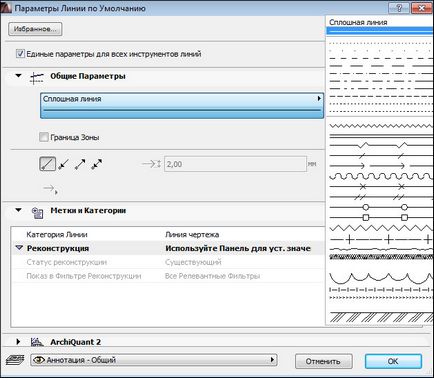
Фиг. 2 - Създаване arhikad линии
ЗАБЕЛЕЖКА: По подразбиране се проверява "Общи настройки за всички договорени инструменти" в диалоговия прозорец, който показва, че типа на линията, неговата дебелина, цвят и т.н. ще бъдат идентични за двете линии, и за кръг. Бъдете наясно с това и ако е необходимо, и махнете отметката.
Как да променя дебелината на линията в arhikad
дебелина ArchiCAD се нагласят чрез диалоговия прозорец "Настройки Line" (Фигура 2) Въпреки това, чрез промяна на стойността на цифри в съответното поле. - няма да видите голяма част от разликата. Трябва да се разбере, че стойността на цифрите - не е дебелината в мм и номера на писалка. Нека да обсъдим по-подробно в този момент.

Фиг. 3 - ArchiCAD дебелина линия зависи от броя на писалката
В "Документ" в раздела, изберете "Задаване на пера» → «пера и цвят (видове модели ...)"
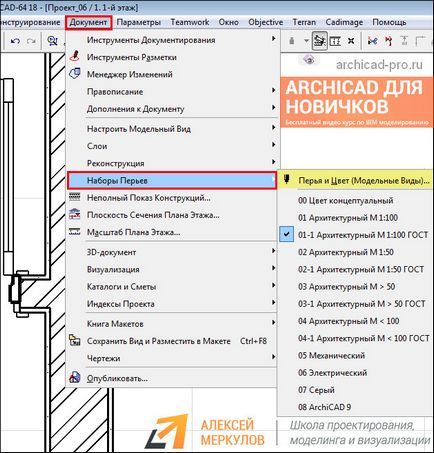
Фиг. 4 - Създаване на перата в ArchiCAD
диалогов прозорец "Пера и цвят", където можете да направите две много важни неща:
1. Преглед на настройките на съществуващите химикалки, като изберете клетката, в палитрата. Ако се намери подходящ писалка, просто не забравяйте му номер и го въведете в настройките за arhikad обичай образувание (например, като на фиг. 3).
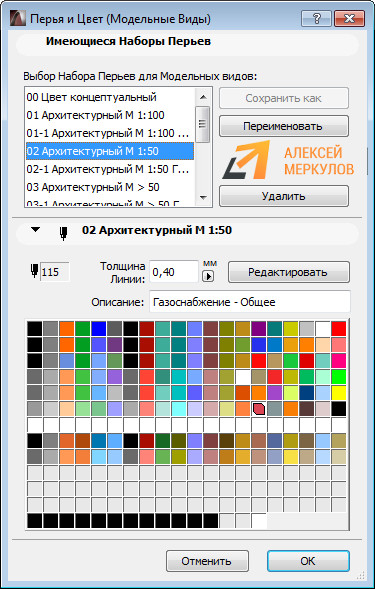
Фиг. 5 - Настройка на параметрите на ArchiCAD пера
След настройки, зададени желания номер в настройките на писалка линия (Фиг. 2) и се проверява резултата.
Ако, след като настроите всички параметри на външните линии на дисплея не се променят, трябва да се провери: arhikad показва действителния размер на линията? Истинската Дебелината на линиите в arhikad свързва раздела "Преглед» → «при състояние на екрана» → «Истинската дебелината на линията."
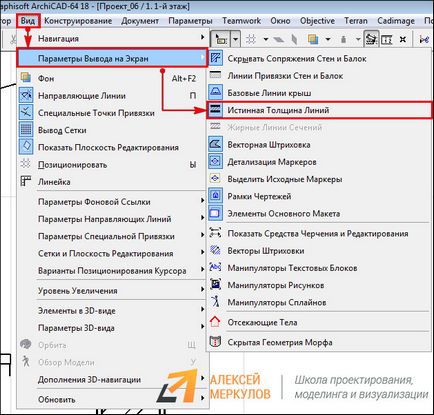
Фиг. 6 - Истинската дебелината на линиите в arhikad
Както практиката показва - това е много често срещан проблем начинаещи. Много от нашите ученици са били фини линии по плана arhikad 19 и те не знаят, че трябва да инсталирате съответното квадратче в раздела "Преглед".
Създаване на линия в ArchiCAD
Свързани статии
